آینهسازی صفحه نمایش آیفون روی مکبوک، لپتاپ یا کامپیوتر شخصی به شما کمک میکند تا محتوا را به راحتی به اشتراک بگذارید و کارآمد باشید. دستورالعملهای دقیق را در زیر مشاهده کنید!
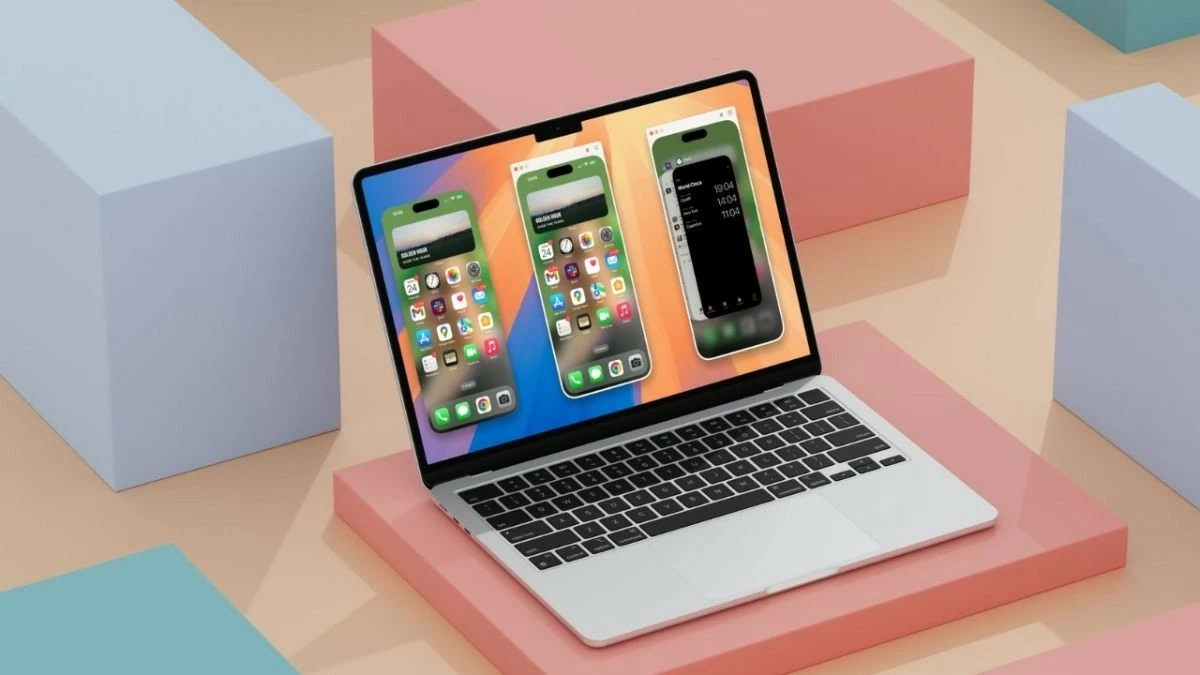 |
آینهسازی صفحه نمایش آیفون روی مکبوک، لپتاپ یا کامپیوتر شخصی به شما کمک میکند تا بدون نیاز به اتصال سیمی، محتوا را به راحتی به اشتراک بگذارید و کارآمدتر کار کنید. در اینجا دستورالعملهای دقیقی در مورد نحوه انجام این کار آمده است، آن را از دست ندهید!
دستورالعمل نحوه نمایش صفحه آیفون روی مکبوک
برای کاربران macOS، نمایش صفحه آیفون روی کامپیوتر آسان است. در اینجا مراحل خاص انجام این کار آمده است:
مرحله ۱: ابتدا با فشردن کلیدهای Command + Space، Spotlight Search را باز کنید. عبارت "QuickTime Player" را در کادر جستجو تایپ کرده و Enter را بزنید.
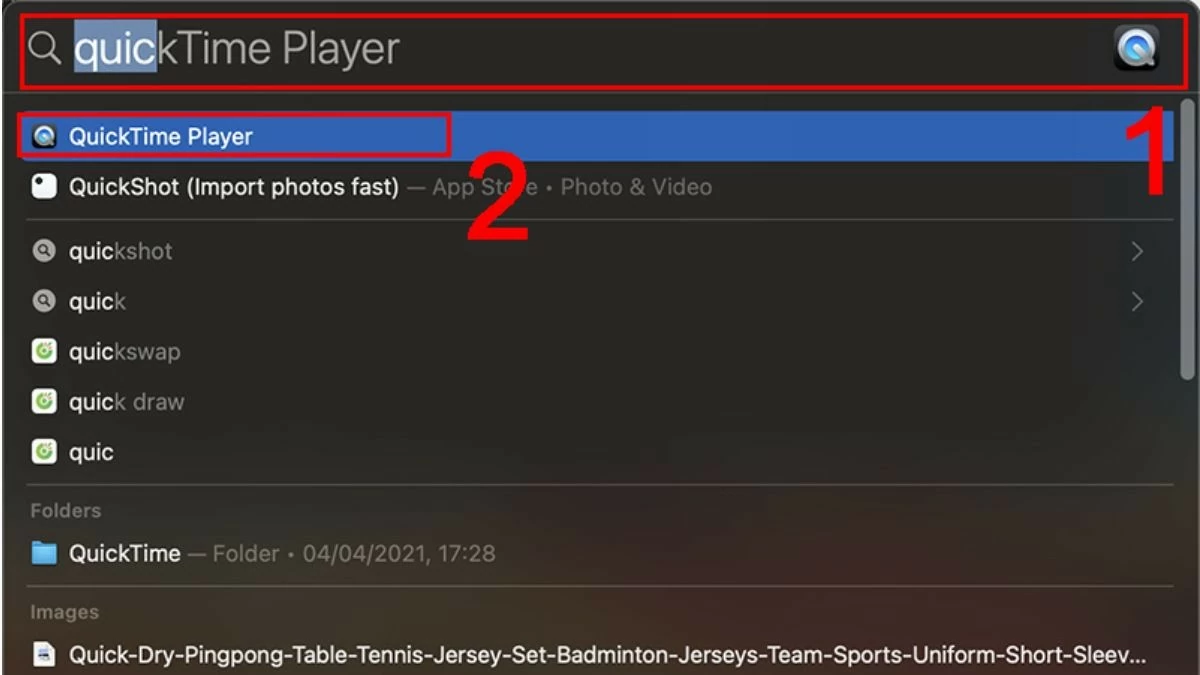 |
مرحله ۲: سپس، به منوی File بروید و New Movie Recording را انتخاب کنید.
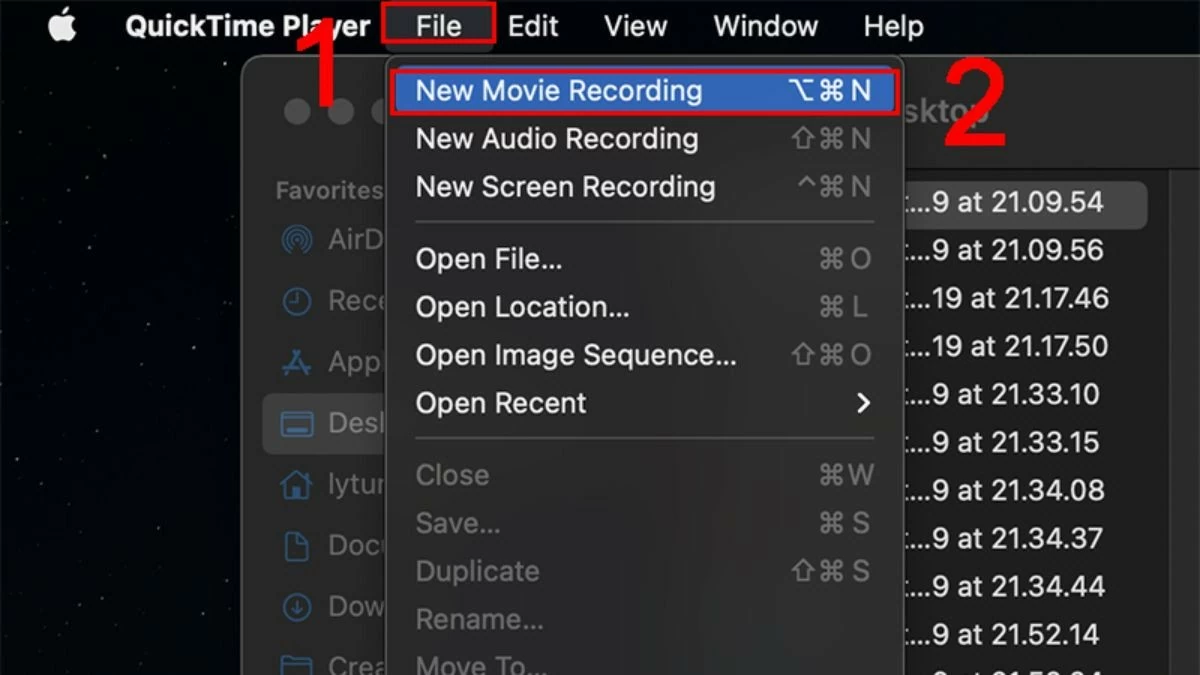 |
مرحله ۳: برای باز کردن لیست دستگاههای متصل، روی نماد فلش کنار دکمه ضبط قرمز کلیک کنید. آیفون خود را از لیست انتخاب کنید تا صفحه نمایش آن روی مکبوک شما نمایش داده شود.
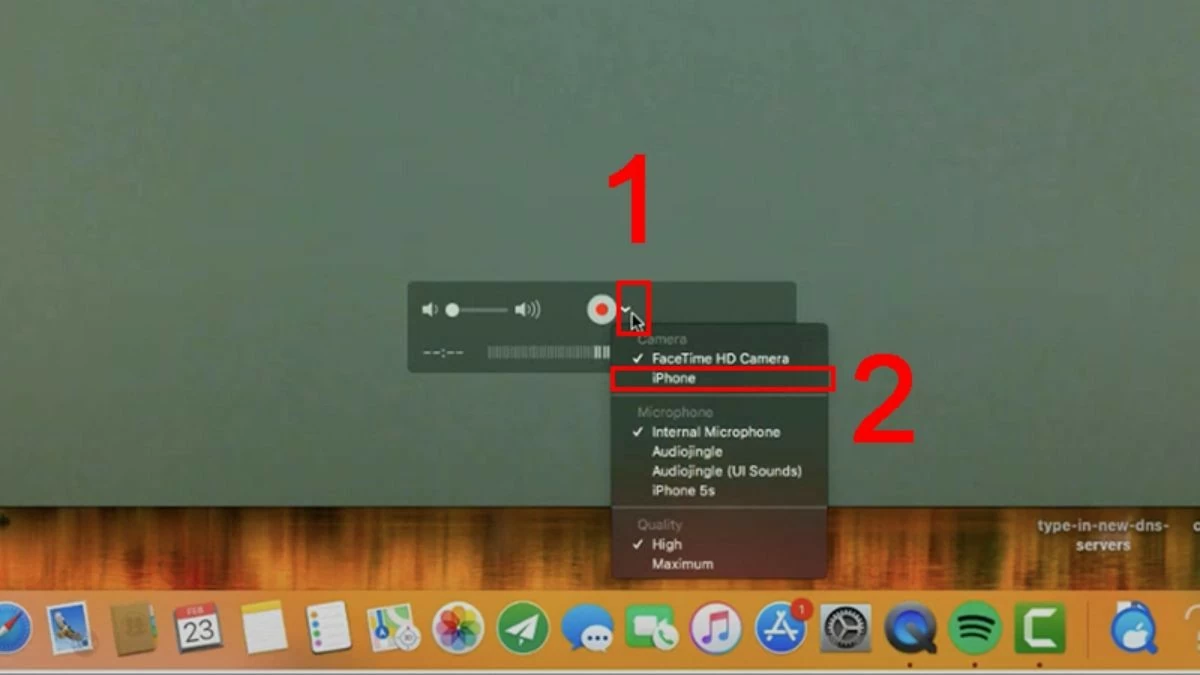 |
دستورالعمل نحوه نمایش صفحه آیفون روی کامپیوتر ویندوزی
اگر نمیدانید چگونه صفحه آیفون خود را روی کامپیوتر یا لپتاپ ویندوزی خود نمایش دهید، نگران نباشید. در اینجا لیستی از برنامههایی وجود دارد که به شما کمک میکند این کار را به سرعت انجام دهید. همین حالا آن را امتحان کنید!
لونلی اسکرین
با LonelyScreen، میتوانید با نمایش صفحه آیفون خود روی لپتاپ، فضای کاری خود را گسترش دهید. این برنامه همچنین به شما امکان میدهد فعالیتها را ضبط کرده و آنها را به راحتی در پلتفرمهای ویدیویی به شرح زیر به اشتراک بگذارید:
مرحله ۱: ابتدا مطمئن شوید که برنامه LonelyScreen روی دستگاه شما نصب شده است.
مرحله ۲: در مرحله بعد، گوشی و لپتاپ خود را به یک شبکه وایفای مشترک متصل کنید.
مرحله ۳: در نهایت، مرکز کنترل (Control Center) را در آیفون خود باز کنید و گزینه آینهسازی صفحه نمایش روی لپتاپ خود را انتخاب کنید.
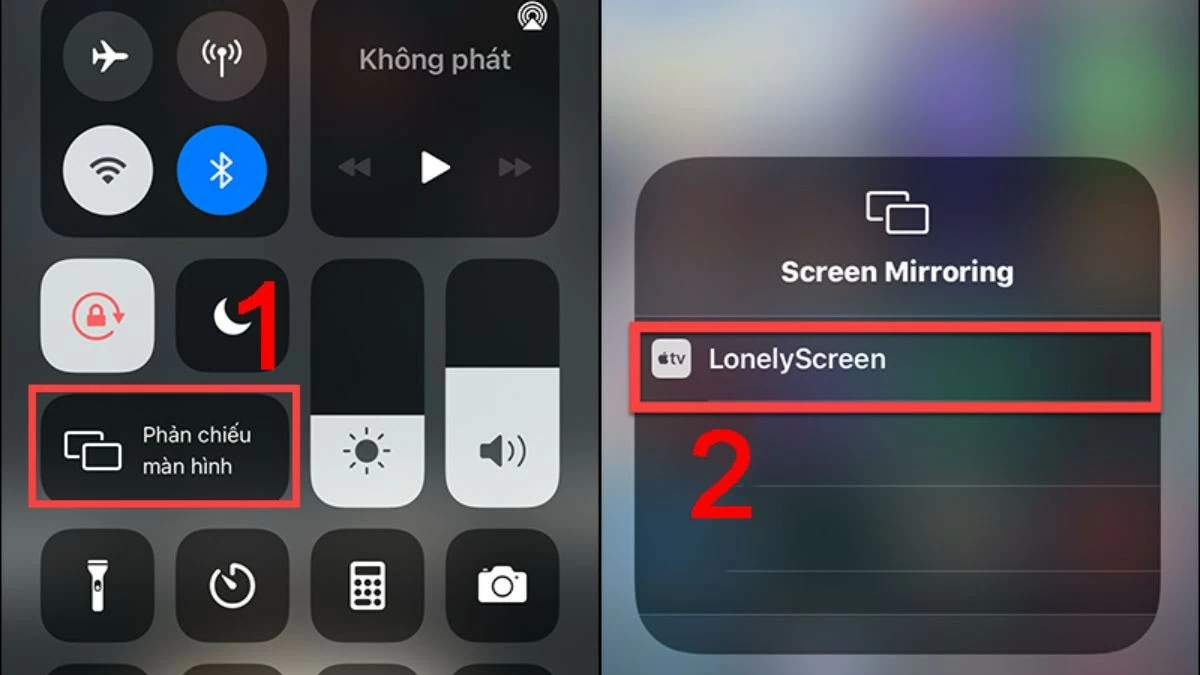 |
ایرسرور
انتقال تصویر آیفون به کامپیوتر با AirServer مشابه استفاده از LonelyScreen است، اما ویژگیهای بسیار بیشتری ارائه میدهد. میتوانید عکسها و ویدیوهای خود را ایمن کنید و همه چیز را با کیفیت فول اچدی ضبط کنید.
مرحله ۱: AirServer را دانلود کنید و برنامه را روی لپتاپ یا رایانه شخصی خود باز کنید.
مرحله ۲: برای اشتراکگذاری دادهها بین گوشی و رایانه، مطمئن شوید که هر دو دستگاه به یک شبکه Wi-Fi یکسان متصل هستند.
مرحله ۳: در مرحله بعد، مرکز کنترل را باز کنید و ویژگی انعکاس صفحه نمایش روی رایانه یا لپتاپی که نرمافزار روی آن نصب شده است را انتخاب کنید.
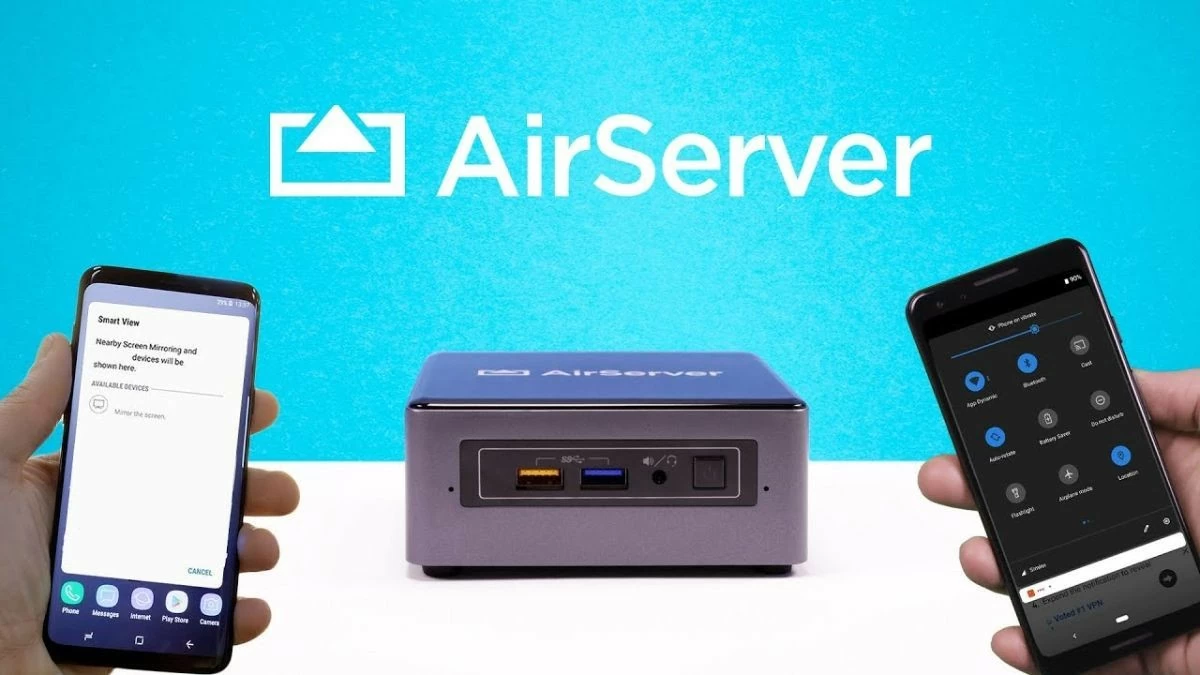 |
بازتابنده
با ویژگیهای برجسته، رفلکتور به شما این امکان را میدهد که صفحه نمایش آیفون خود را به طور روان و انعطافپذیر روی رایانه خود نمایش دهید. علاوه بر این، قابلیت اتصال چندین دستگاه به طور همزمان به شما کمک میکند تا به راحتی محتوا را از منابع مختلف مدیریت و به اشتراک بگذارید.
مرحله ۱: برنامه Reflector را دانلود و روی دستگاه خود باز کنید.
مرحله ۲: با کشیدن انگشت از گوشه بالا سمت راست به پایین، مرکز کنترل (Control Center) را در آیفون خود باز کنید.
مرحله ۳: گزینه Screen Mirroring را انتخاب کنید و کد عبور را برای اتصال به دستگاهی که Reflector روی آن نصب شده است وارد کنید.
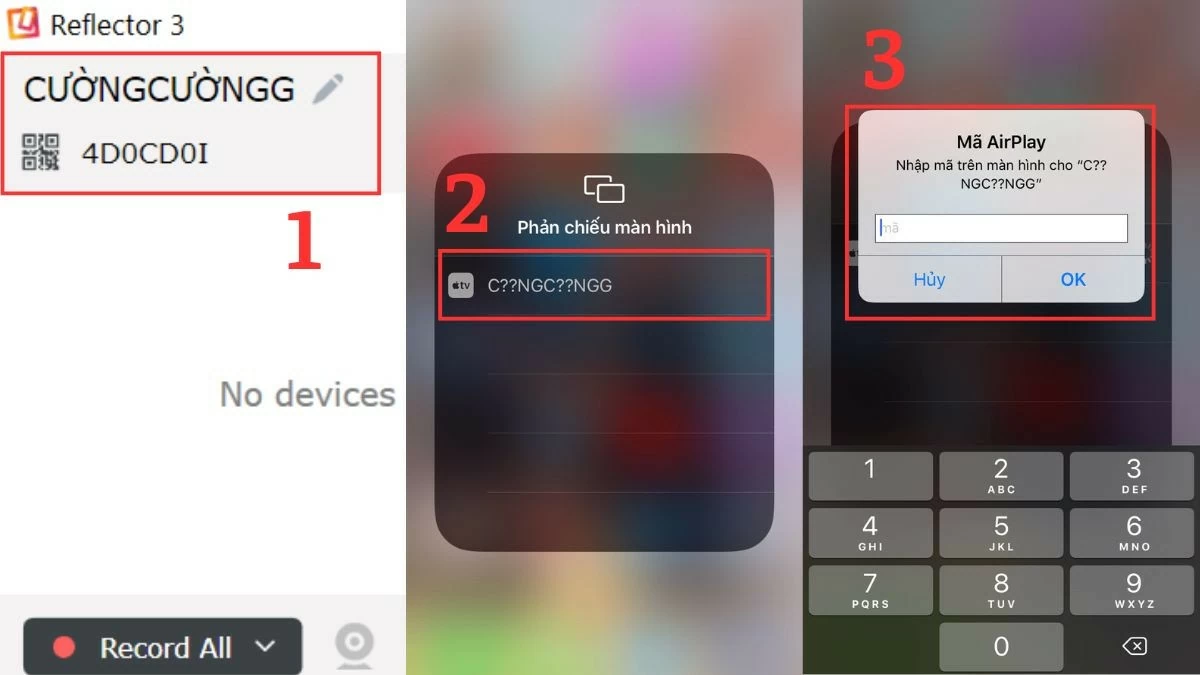 |
5KPlayer
یک برنامهی کاربردی برای پخش صفحه نمایش آیفون که نمیتوان از آن چشمپوشی کرد، 5KPlayer است. این برنامه از پخش ویدیوهای 4K/8K HDR در فرمتهای مختلف پشتیبانی میکند و نیاز کاربران را برای لذت بردن از محتوای دیجیتال با کیفیت بالا برآورده میکند.
مرحله اول: ابتدا نرم افزار 5KPlayer را طبق دستورالعمل دانلود و روی رایانه خود نصب کنید.
مرحله ۲: سپس، مرکز کنترل (Control Center) را در آیفون خود باز کنید و گزینه Screen Mirroring را انتخاب کنید.
مرحله ۳: در لیست دستگاههای موجود، نام کامپیوتری را که در مرحله قبل برنامه را روی آن نصب کردید، انتخاب کنید.
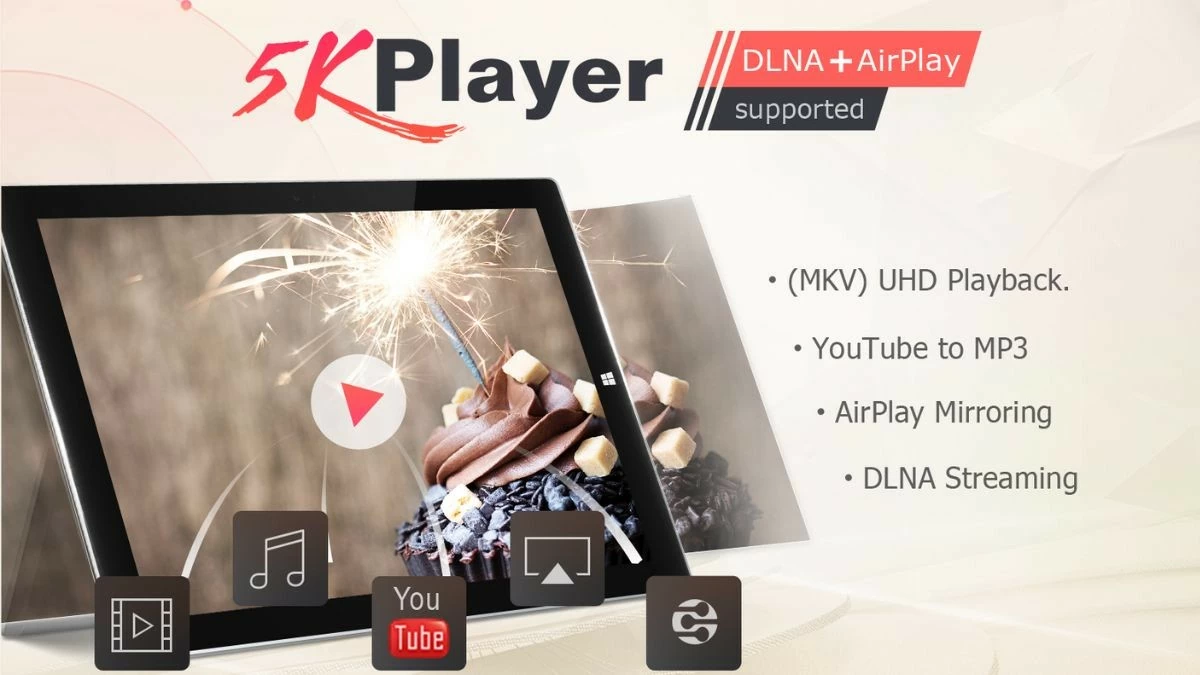 |
آینه قدرت
ApowerMirror یک انتخاب محبوب برای نمایش صفحه آیفون روی کامپیوتر یا لپتاپ شماست. این برنامه علاوه بر اشتراکگذاری اطلاعات، به شما امکان میدهد تا به راحتی هر فعالیتی را روی صفحه بنویسید، نقاشی کنید و ضبط کنید.
مرحله ۱: قبل از اینکه صفحه نمایش آیفون خود را روی رایانه نمایش دهید، مطمئن شوید که هم گوشی و هم لپتاپ شما نرمافزارهای لازم را نصب کردهاند.
مرحله ۲: در مرحله بعد، ApowerMirror را هم در گوشی و هم در کامپیوتر خود باز کنید.
مرحله ۳: سپس، روی نماد آینه در آیفون خود ضربه بزنید و نام رایانه یا لپتاپ خود را از لیست انتخاب کنید.
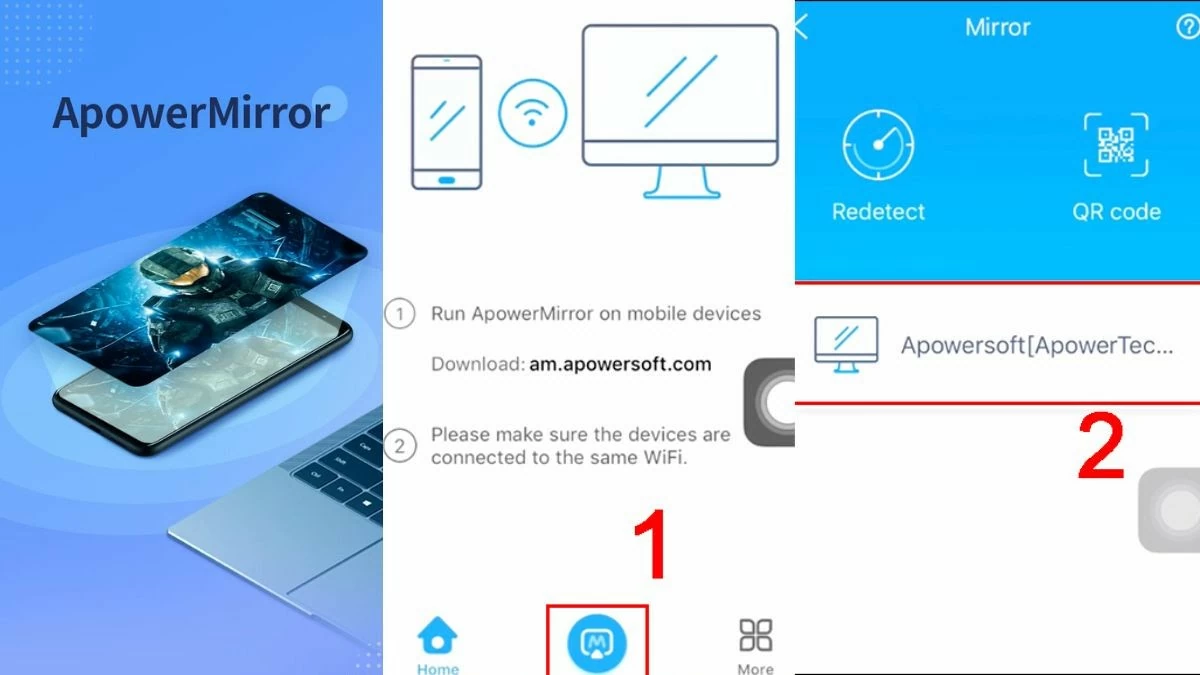 |
آیتولز
iTools یک راه حل موثر برای نمایش صفحه نمایش آیفون روی کامپیوتر است که کار و سرگرمی را برای شما آسانتر میکند. این نرمافزار همچنین ویژگیهای مفید دیگری مانند مدیریت دادهها، پشتیبانگیری و بازیابی را ارائه میدهد. در اینجا نحوه نمایش صفحه نمایش آیفون روی لپتاپ یا کامپیوتر با استفاده از iTools آورده شده است:
مرحله ۱: ابتدا برنامه iTools را باز کنید و مراحل لازم را برای دانلود نرم افزار روی دستگاه خود دنبال کنید.
مرحله ۲: آیفون و کامپیوتر خود را به یک شبکه وایفای مشترک وصل کنید.
مرحله ۳: در نهایت، مرکز کنترل را باز کنید و قابلیت نمایش صفحه نمایش در رایانهای که iTools روی آن نصب شده است را فعال کنید.
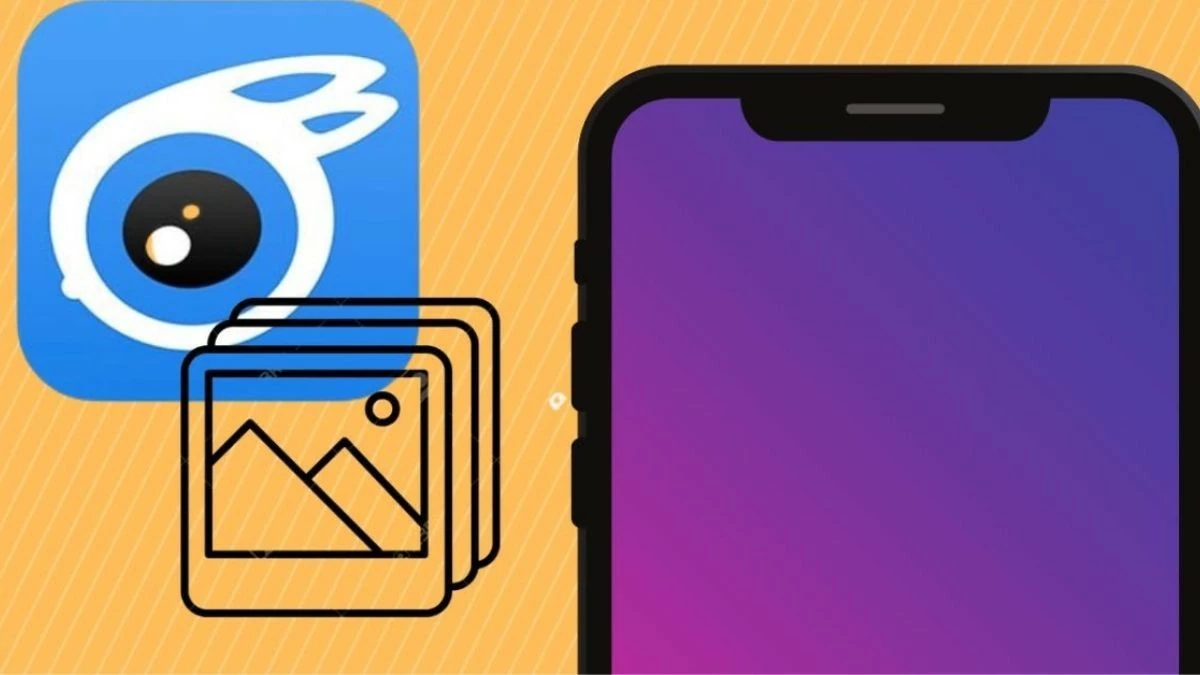 |
با اطلاعات ارائه شده، میتوانید به راحتی و به سرعت صفحه نمایش آیفون خود را روی مکبوک، لپتاپ یا کامپیوتر شخصی خود نمایش دهید. این ویژگی به شما کمک میکند تا محتوا، کار و مطالعه را به طور مؤثرتری ارائه دهید. دریغ نکنید، دستورالعملها را همین حالا اعمال کنید و این ویژگی جالب را کشف کنید !
منبع: https://baoquocte.vn/top-7-cach-phan-chieu-man-hinh-iphone-len-may-tinh-sieu-de-285102.html


![[عکس] دبیرکل تو لام از مارک نپر، سفیر ایالات متحده در ویتنام، استقبال میکند](https://vphoto.vietnam.vn/thumb/1200x675/vietnam/resource/IMAGE/2025/9/29/c8fd0761aa184da7814aee57d87c49b3)
![[عکس] اولین کنگره کمیته حزبی استان فو تو، دوره ۲۰۲۵-۲۰۳۰](https://vphoto.vietnam.vn/thumb/1200x675/vietnam/resource/IMAGE/2025/9/30/1507da06216649bba8a1ce6251816820)
![[عکس] مراسم افتتاحیه رسمی دوازدهمین کنگره حزب نظامی برای دوره ۲۰۲۵-۲۰۳۰](https://vphoto.vietnam.vn/thumb/1200x675/vietnam/resource/IMAGE/2025/9/30/2cd383b3130d41a1a4b5ace0d5eb989d)
![[عکس] دبیرکل تو لام، دبیر کمیسیون مرکزی نظامی، در دوازدهمین کنگره حزب ارتش شرکت میکند](https://vphoto.vietnam.vn/thumb/1200x675/vietnam/resource/IMAGE/2025/9/30/9b63aaa37ddb472ead84e3870a8ae825)
















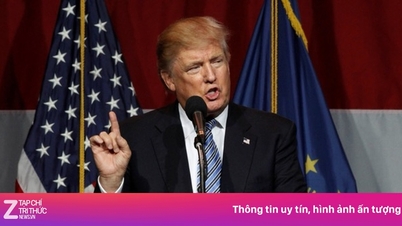














![[عکس] دبیرکل تو لام در مراسم جشن هشتادمین سالگرد بخش پست و مخابرات و شصت و ششمین سالگرد بخش علم و فناوری شرکت میکند.](https://vphoto.vietnam.vn/thumb/1200x675/vietnam/resource/IMAGE/2025/9/29/8e86b39b8fe44121a2b14a031f4cef46)


































































نظر (0)